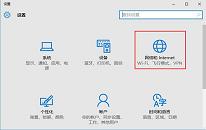win10系统输入法无法切换解决教程分享
来源:www.laobaicai.net 发布时间:2023-04-09 13:15
我们在使用电脑的过程当中,打字是必须要进行的工作,但是最近有位win10系统用户在使用电脑的时候,遇到了输入法中英文切换不了的问题,用户不知道怎么解决,为此非常苦恼,那么win10系统输入法无法切换如何解决呢?下面老白菜u盘装系统为大家介绍win10系统输入法无法切换的解决教程。
win10系统输入法无法切换解决办法:
1、打开计算机管理,Windows7系统中在桌面的计算机图标右键菜单中可找到“计算机管理”选项。在Win8.1或Windows10系统中可右键单击开始按钮选择“计算机管理”,如图所示:
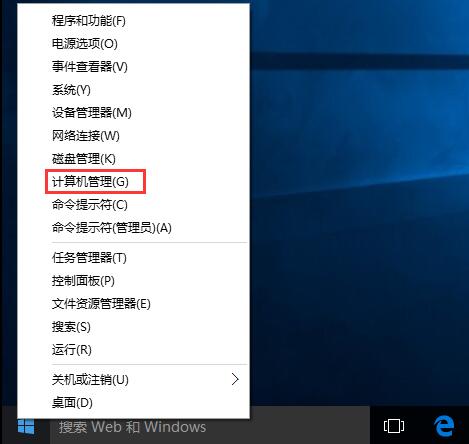
2、在计算机管理的系统工具→任务计划程序→任务计划程序库→Microsoft—→Windows中找到TextServicesFramework,在右侧可以看到名为MsCtfMonitor的任务计划程序,右键单击MsCtfMonitor,选择“运行”即可。如图所示:
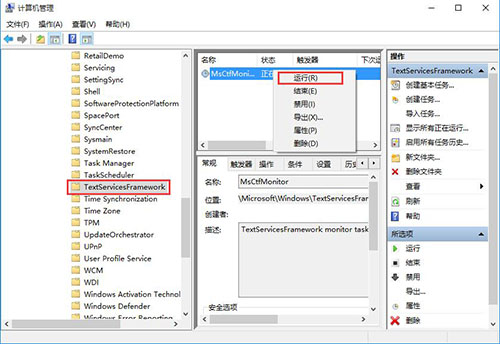
此时MsCtfMonitor任务计划程序状态会显示为“正在运行”,输入法切换亦可恢复正常。
关于win10系统输入法无法切换的解决教程就为用户们详细介绍到这边了,如果用户们使用电脑的时候遇到了相同的情况,可以参考上述方法步骤进行操作哦,希望本篇教程能够帮到大家,更多精彩教程请关注老白菜官方网站。
上一篇:win10系统如何查看数据使用量
下一篇:没有了
推荐阅读
"win10系统如何查看数据使用量"
- win10系统修改回收站图标操作教程分享 2023-04-08
- win10系统如何连接蓝牙播放音乐 2023-04-07
- win10系统地图不能使用解决教程分享 2023-04-06
- win10系统任务管理器显示不全解决教程分享 2023-04-04
win10系统进入安全模式操作教程分享
- win10系统windows defender设置白名单操作教程分享 2023-04-03
- win10系统如何取消安全警告 2023-04-01
- win10系统上网速度慢解决教程分享 2023-03-31
- win10系统如何取消自动开机 2023-03-30
老白菜下载
更多-
 老白菜怎样一键制作u盘启动盘
老白菜怎样一键制作u盘启动盘软件大小:358 MB
-
 老白菜超级u盘启动制作工具UEFI版7.3下载
老白菜超级u盘启动制作工具UEFI版7.3下载软件大小:490 MB
-
 老白菜一键u盘装ghost XP系统详细图文教程
老白菜一键u盘装ghost XP系统详细图文教程软件大小:358 MB
-
 老白菜装机工具在线安装工具下载
老白菜装机工具在线安装工具下载软件大小:3.03 MB